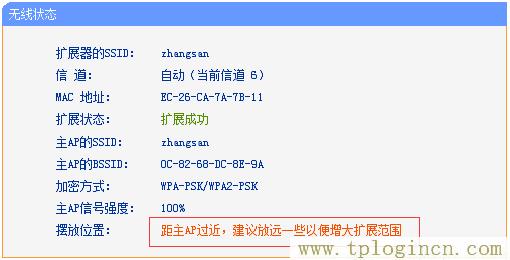本文主要介紹了tplogin.cn擴展器的設置教程,其實tplogin.cn擴展器這個說法并不準確。目前TP-Link的擴展器,設置界面的網址是:tplogin.cn;因此,不少用戶習慣性的問tplogin.cn擴展器怎么設置。
一臺新購買回來的tplogin.cn擴展器,或者剛恢復出廠設置的tplogin.cn擴展器,要讓其擴展某個WiFi信號,需要按照下面的步驟對其進行設置:
1、連接擴展器的WiFi信號
2、打開擴展器設置界面
3、設置擴展器放大WiFi信號
4、檢查擴展器設置是否成功
重要說明:
(1)、tplogin.cn擴展器可以用筆記本電腦來設置,也可以用手機來進行設置。本文介紹的是用筆記本電腦,來設置tplogin.cn擴展器的方法。
(2)、如果需要用手機來設置tplogin.cn擴展器,可以參考教程:
tplogin.cn擴展器用手機設置的方法
(3)、tplogin.cn擴展器的型號比較多,本文用TP-Link WA832RE擴展器為例,來進行演示介紹。

步驟一、連接擴展器的WiFi信號
筆記本電腦設置tplogin.cn擴展器的前提條件是,筆記本電腦先連接到擴展器的WiFi信號。
注意問題:
(1)、tplogin.cn擴展器的無線信號名稱是:TP-LINK_RE_XXXX(X表示MAC地址后四位),可以在無線擴展器底部標貼上查看到MAC地址,如下圖所示。

(2)、如果筆記本電腦搜索不到擴展器的默認無線信號,可能是之前已經對其進行了設置,把TL-WA832RE恢復出廠設置,就可以搜索到無線信號了。
復位方法:
在tplogin.cn擴展器接通電源的情況下,使用牙簽或者其它物體,按住RESET孔5-8秒的時間,當系統狀態指示燈快閃5下時,松開RESET按鈕即可。
步驟二、打開擴展器設置界面
1、打開筆記本電腦上的瀏覽器,在地址欄中輸入:tplogin.cn,然后按下鍵盤上的回車按鍵。
![]()
2、在彈出的對話框中,設置擴展器的管理員密碼(也就是登錄密碼),然后點擊“登錄”,如下圖所示。
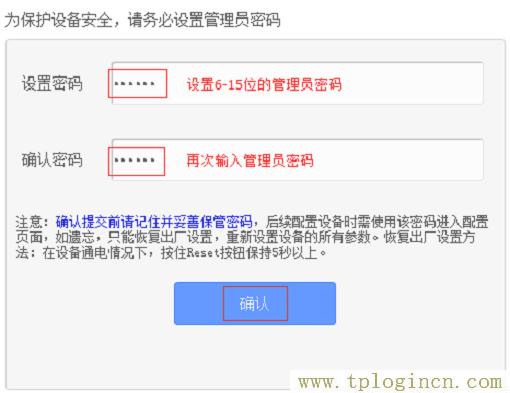
溫馨提示:
請牢記剛才設置的管理員密碼,以后再次打開擴展器設置界面時,必須要輸入剛才設置的管理員密碼才能進行登錄的。
步驟三、設置擴展器放大WiFi信號
1、進入tplogin.cn擴展器的設置界面后,點擊“設置向導”中的:下一步。
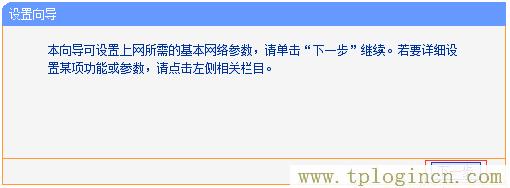
2、點擊“掃描”
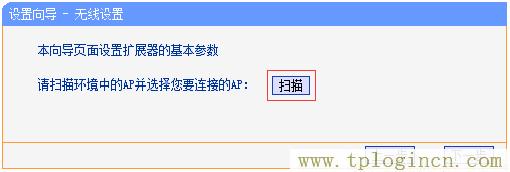
3、在掃描結果的列表中,找到需要被放大的無線信號(本例需要被放大的無線信號是:zhangsan),然后點擊“連接”
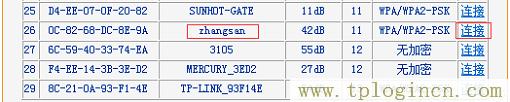
4、在“密鑰”中輸入被放大的信號的無線密碼(本例也就是zhangsan這個信號的密碼)——>點擊“下一步”。
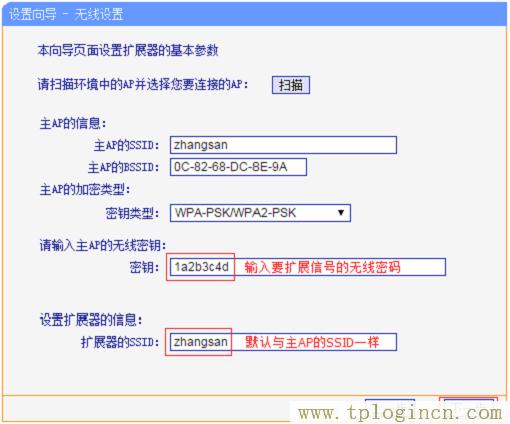
溫馨提示:
擴展器的SSID 默認與主網絡的無線名稱一樣,可以實現無線漫游。擴展成功后,擴展器的無線密碼與上述密鑰相同。
5、點擊“重啟”

在彈出的對話框中,點擊“確定”
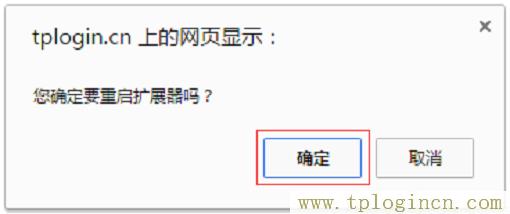
然后會看到重啟的進度條,如下圖所示
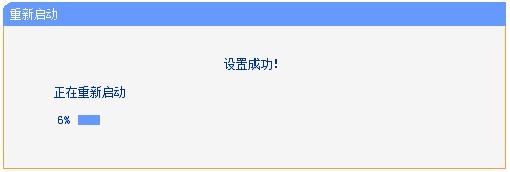
步驟四、檢查擴展器設置是否成功
待tplogin.cn擴展器重啟后,請觀察正面的指示燈,指示燈的不同顏色代表的情況如下圖所示:
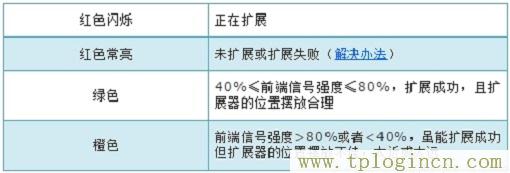
如果指示燈是橙色,建議使用筆記本搜索并連接擴展之后的無線信號(本例為zhangsan)。連接成功后,登錄到擴展器界面,查看擴展器與主AP的距離。并適當地調整擴展器的距離。